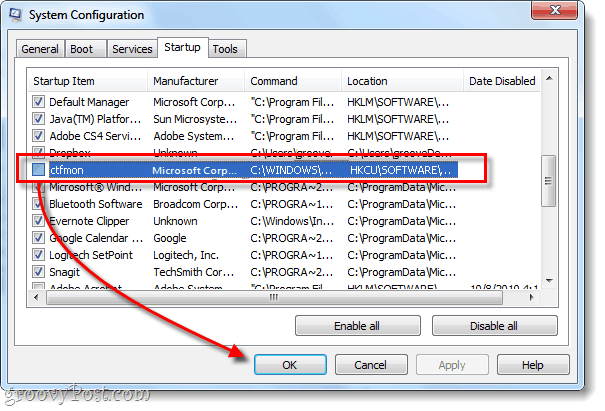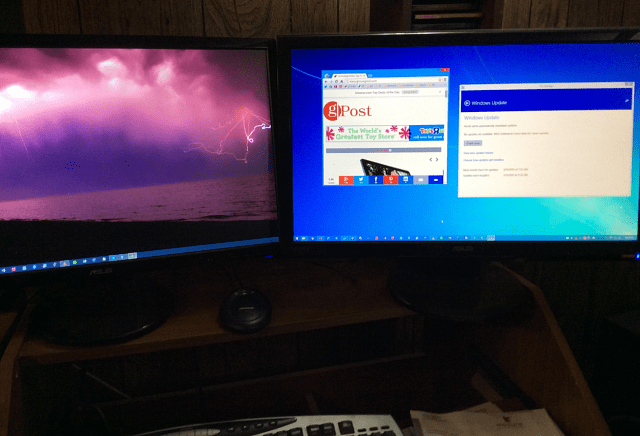Como adicionar uma caixa de correio adicional no Outlook 2010
Microsoft Office Outlook / / March 18, 2020
Última atualização em
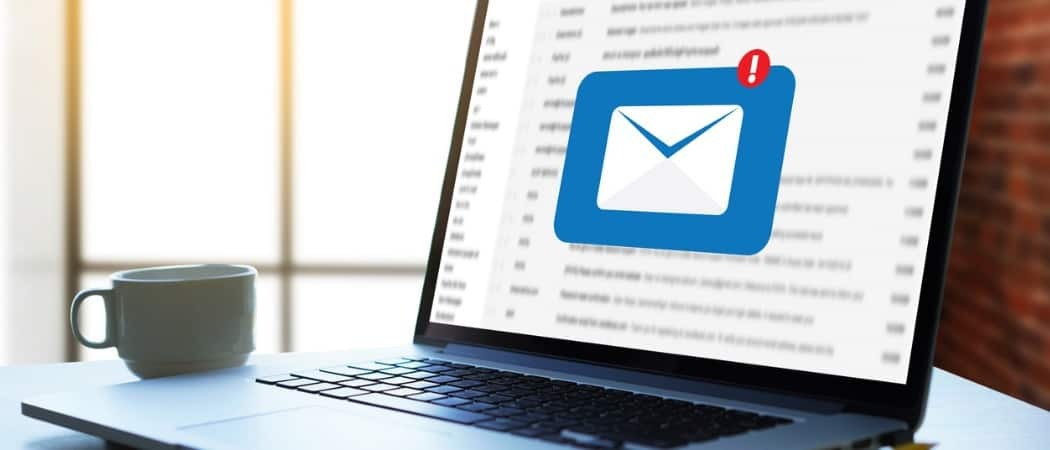
Como adicionar uma caixa de correio adicional ao Outlook 2010 da maneira mais simples. Siga este tutorial passo a passo com capturas de tela para saber como é fácil adicionar uma caixa de correio.
Adicionando um extra caixa de correio para o seu Outlook 2010 O perfil é muito simples, desde que você saiba onde procurar. Eu cobri o processo para o Outlook 2007, Outlook 2013 mas como a Microsoft mudou as coisas com o Outlook 2010, achei que incluiria o passo a passo novamente usando as capturas de tela do Outlook 2010.
Atualizar: As etapas para adicionar uma caixa de correio ao Outlook 2016 podem ser encontradas aqui.
Como adicionar uma caixa de correio ao Outlook 2010
1. Aberto Outlook 2010 e clique Arquivo, Info, Configurações da conta
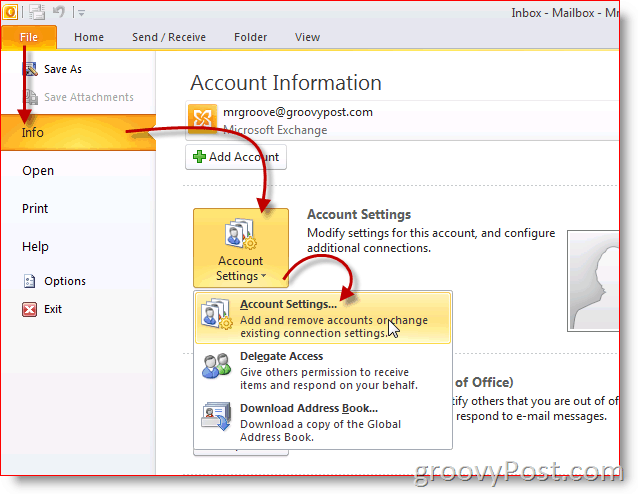
2. Destaque o conta e clique mudança
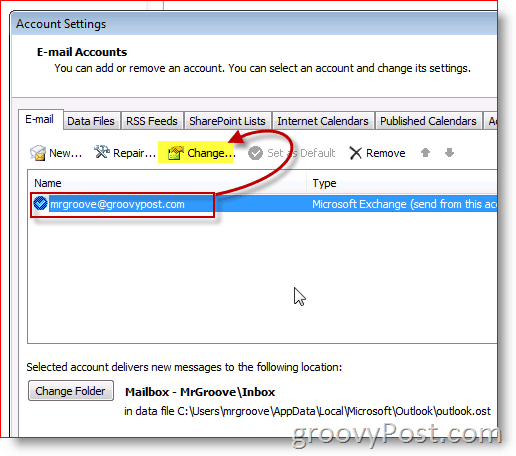
3. Clique Mais configurações
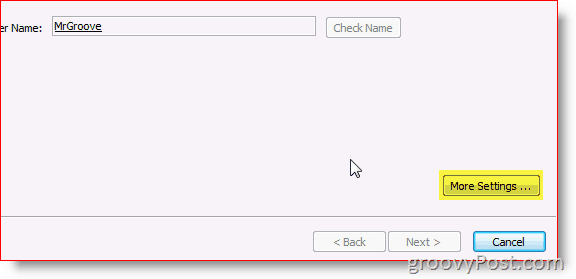
4. Clique Avançado Guia e depois clique Adicionar
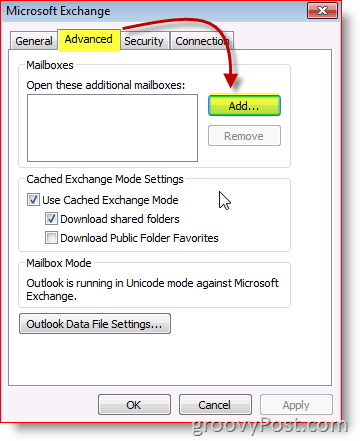
5. Digite o nome de adicional/secundário caixa de correio e clique Está bem
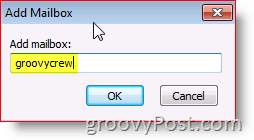
6. Verifique o nova caixa de correio está listado. Clique Está bem salvar
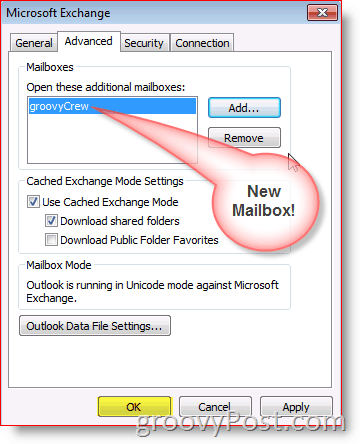
7. Clique Próximo
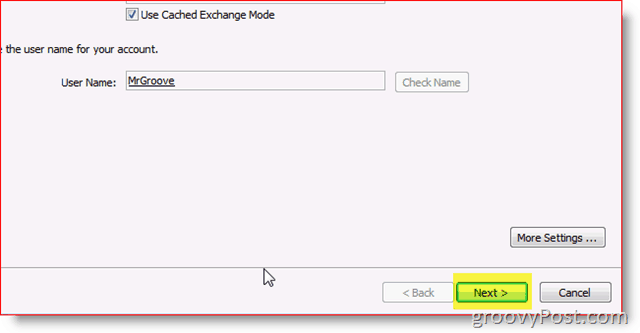
8. Clique Terminar
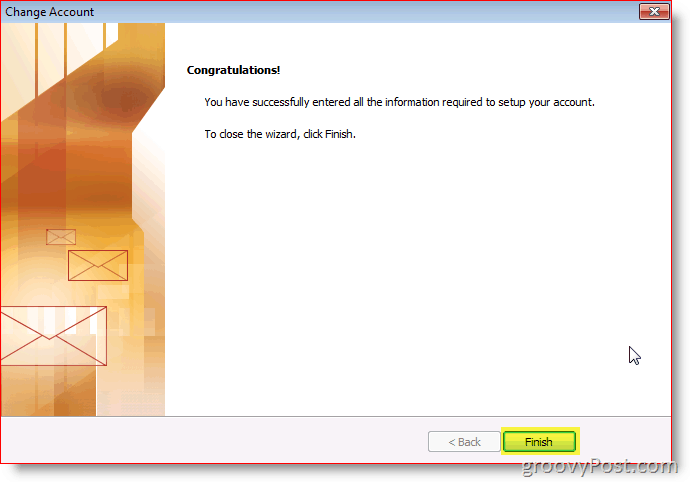
9. Clique Fechar
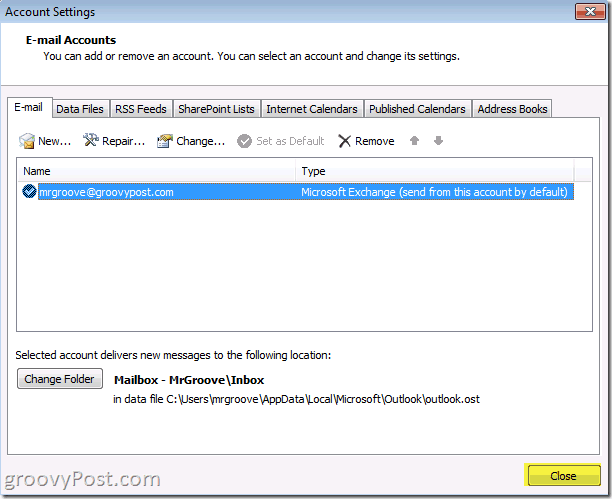
Feito! Sua nova caixa de correio estará embaixo da sua conta principal.
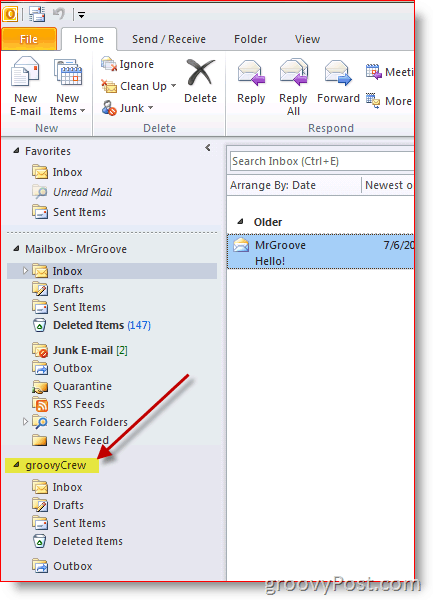
Questões? Comentários? Solte uma nota nos comentários.